开端
最近看到不少大佬开始折腾字节推出的新AI产品Coze,作为很早就知道这个产品的菜鸟,我自然也要跟风掺乎一下。
我是从去年12月份开始使用这款产品的,刚上线的时候只支持国外用户使用,字节也大方地为老外们提供了免费的GPT4,这真的是不得不吐槽国内一些公司对内对外真的是两幅面孔。
因为不支持国内直接使用,字节提供的官方对接平台也仅局限于国外的一些社交软件(Discord,Telegram等),由于过于想体验一下免费的GPT4,于是我在第一时间就部署体验了一下。
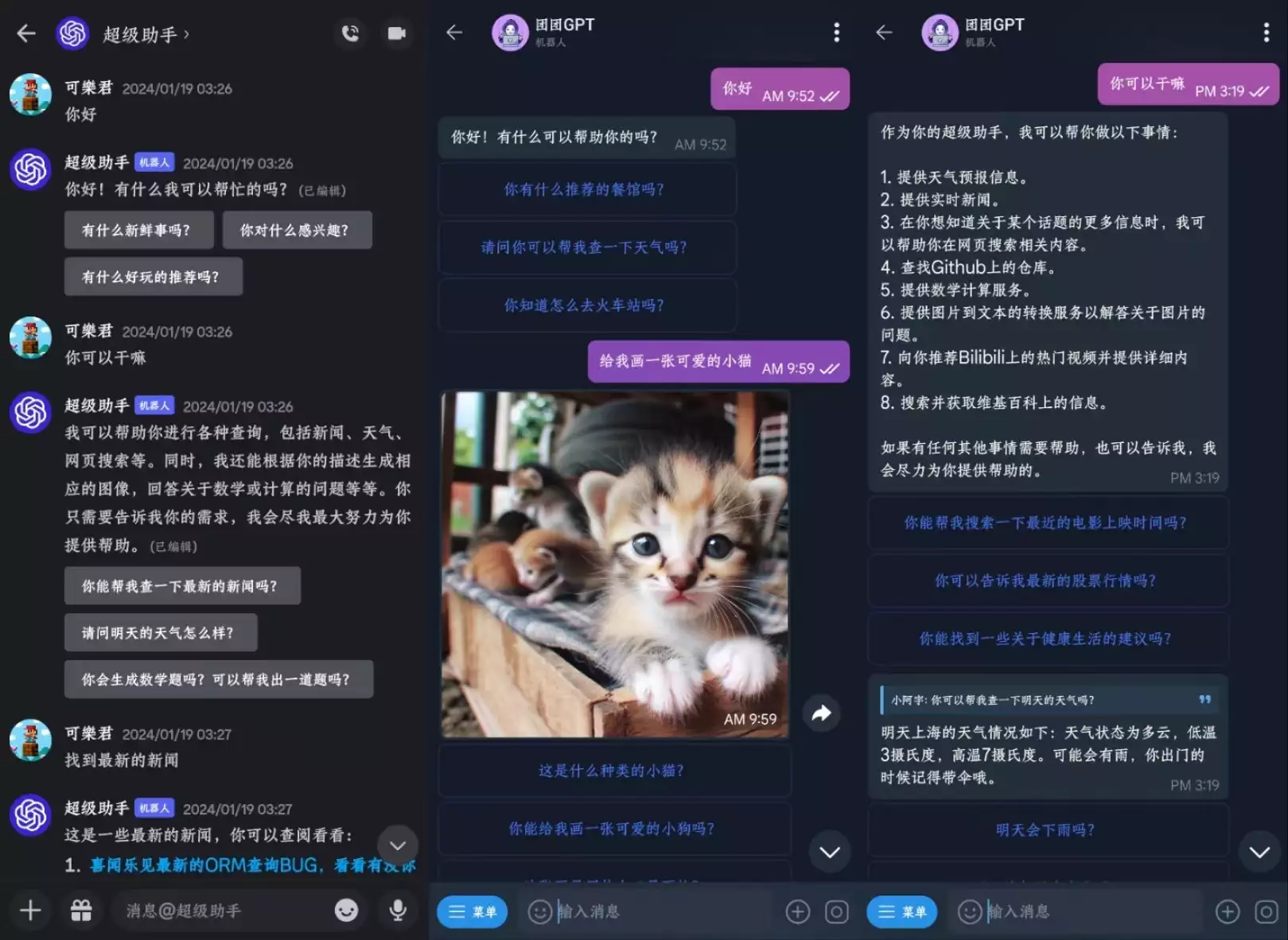
可以看出,GPT4有的功能他都有,甚至包括一些实用的插件,可以说字节确实花了大价钱,让老外们狂嗦了一把。
当然,作为国内第一的宇宙厂,自然也不会忘记我们国内用户,今年年前,我忽然发现字节推出了国内版本的Coze,甚至网址也玩起了文字游戏:
- 外国官网:https://coze.com
- 国内官网:https://coze.cn
个人感觉字节还是花价钱的,毕竟重开了一个新域名,可能用cn.coze.com成本更低。
对比国外版本,国内的Coze对接平台可是相当得友好,支持自家的飞书,鹅厂的微信公众号和微信客服号,这为国内使用这款产品带来了不少便利。
当然,便利是要付出代价的,国外原汁原味的GPT4直接砍掉了,用了一个叫云雀的大模型,虽然同样支持一些插件,但是在使用的效果来看还是挺拉跨。效果可见我对接的微信客服账号:
 可以看出,回答的质量远不如GPT4,生成图片的质量也远远低于官方的Dell-e。
可以看出,回答的质量远不如GPT4,生成图片的质量也远远低于官方的Dell-e。
那么就真的就没有办法体验一下老外特供版的Coze吗?
进阶之路
对于国内版的Coze,我只能说可以用,既免费又方便,已经很不错了。但是我就想用国外特供,没别的想法,就因为他要比国内的版本强大,洋人能用的,我为什么不能用?
这似乎并没有过去太久,直到不久前我看到国外版Coze官方文档更新,他竟然支持Slack部署应用了,就是说你可以把他部署集成到你的Slack办公区中随时使用。Slack是一款办公软件,有点像国内的飞书和钉钉,之前用过Claude的朋友对他也应该非常熟悉,不需要特殊网络就可以在我们的地区直接使用,这使得我们国内用户快速使用国外版Coze成为可能。
部署过程
部署过程我就直接抄写Coze官方文档了。
创建一个 Slack 应用
首先,需要创建一个 Slack 应用并获取应用的配置信息。
-
打开 YourApps 页面,并使用 Slack 账号登录。
-
单击 Create New App。如果你是首次创建,单击 Create an App。
-
在 Create an app 页面, 选择 From scratch。
-
在 Name app & choose workspace 页面,输入应用名,并为这个应用选择一个关联的空间。
-
查看并同意 Slack API 服务条款,然后单击 Create App。
创建应用程序后,你将进入 Basic Information 页面。
-
转到基本信息页面的 App Credentials 部分,然后复制并保存 Client ID 和 Client Secret 以及 Signing Secret。
添加权限
创建好 Slack 应用后,你需要为创建的应用添加相关权限。
-
在左侧面板,选择 OAuth & Permissions。
-
在 Scopes 区域,单击 Bot Token Scopes 选项下的 Add an OAuth Scope 按钮,添加以下权限:
- app_mentions:read
- channels:history
- chat:write
- commands
- groups:history
- im:history
- mpim:history
- users:read
-
向上滑动到 OAuth Tokens for Your Workspace 区域,然后单击 Install Workspace。
-
在弹出的页面中审核创建的应用要申请的 Slack workspace 权限,然后单击 Allow。
-
复制并保存 Bot User OAuth Token。
配置 Bot
完成权限配置后,你需要返回 Coze 平台为 Bot 配置 Slack 发布渠道。
-
登录 Coze。
-
从左侧 My Workspace 区域,选择一个团队空间。
-
在选定的团队空间中,单击目标 Bot 或创建 Bot。
-
在 Bot 编排页面,单击 Publish。
-
找到 Slack 渠道,然后单击 Configure。
-
复制并保存 OAuth2 Redirect URL、Event Request URL 和 Slash Request URL。
-
输入以下 Slack 配置信息:
配置项 说明 Token Slack 应用的 Bot User OAuth Token。
在已创建 Slack 应用的 OAuth & Permissions 页面中获取 Bot User OAuth Token 的值。Client ID Slack 应用的 Client ID。
可以在已创建 Slack 应用的 Basic Information 页面获取。Client Secret Slack 应用的 Client Secret。
可以在已创建 Slack 应用的 Basic Information 页面获取。Signing Secret Slack 应用的 Signing Secret。
可以在已创建 Slack 应用的 Basic Information 页面获取。 -
单击 Save 保存配置。
配置 Slack 应用
在获取到 OAuth2 Redirect URL、Event Request URL 和 Slash Request URL 后,你需要配置 Slack 应用。
-
打开 YourApps 页面,找到已创建的应用。
-
添加重定向 URL:
-
单击 OAuth & Permissions。
-
在 Redirect URLs 区域,单击 Add New Redirect URL,然后输入之前复制的重定向URL,再单击 Add。
-
单击 Save URLs。
-
-
为 Slack 应用配置要订阅的 Bot 事件。Slack 会通过指定的请求 URL 向 Bot 发送订阅的事件活动。
-
单击 Event Subscriptions,并开启 Enable Events 功能。
-
在 Request URL 输入框内输入之前复制的 Event Request URL。
-
展开 Subscribe to bot events 配置面板,然后单击 Add Bot User Event,添加要订阅的时间,例如:
app_mentions和message.im。 -
单击 Save Changes。
-
-
配置 Slash Commands,允许用户使用 Slash 命令给 Bot 发送消息:
-
单击 Slash Commands,然后单击 Create New Command。
-
完成配置,并单击 Save。
Request URL 是从 Coze 的 Slack 发布配置中复制的 Slash Request URL。
-
-
允许用户向你的 Bot 发送消息。
-
单击 App Home。
-
在 Show Tabs 部分,选择 Messages Tab 下的 Allow users to send Slash commands and messages from the messages tab 复选框。
-
-
(可选)如果你想将这个机器人分发给其他 workspace 使用,需要完成以下操作:
-
单击 Manage Distribution,展开 Remove Hard Coded Information 配置面板。
-
阅读信息后,勾选 I’ve reviewed and removed any hard-coded information 复选框。
-
单击 Activate Public Distribution。
-
复制生成的 Sharable URL。
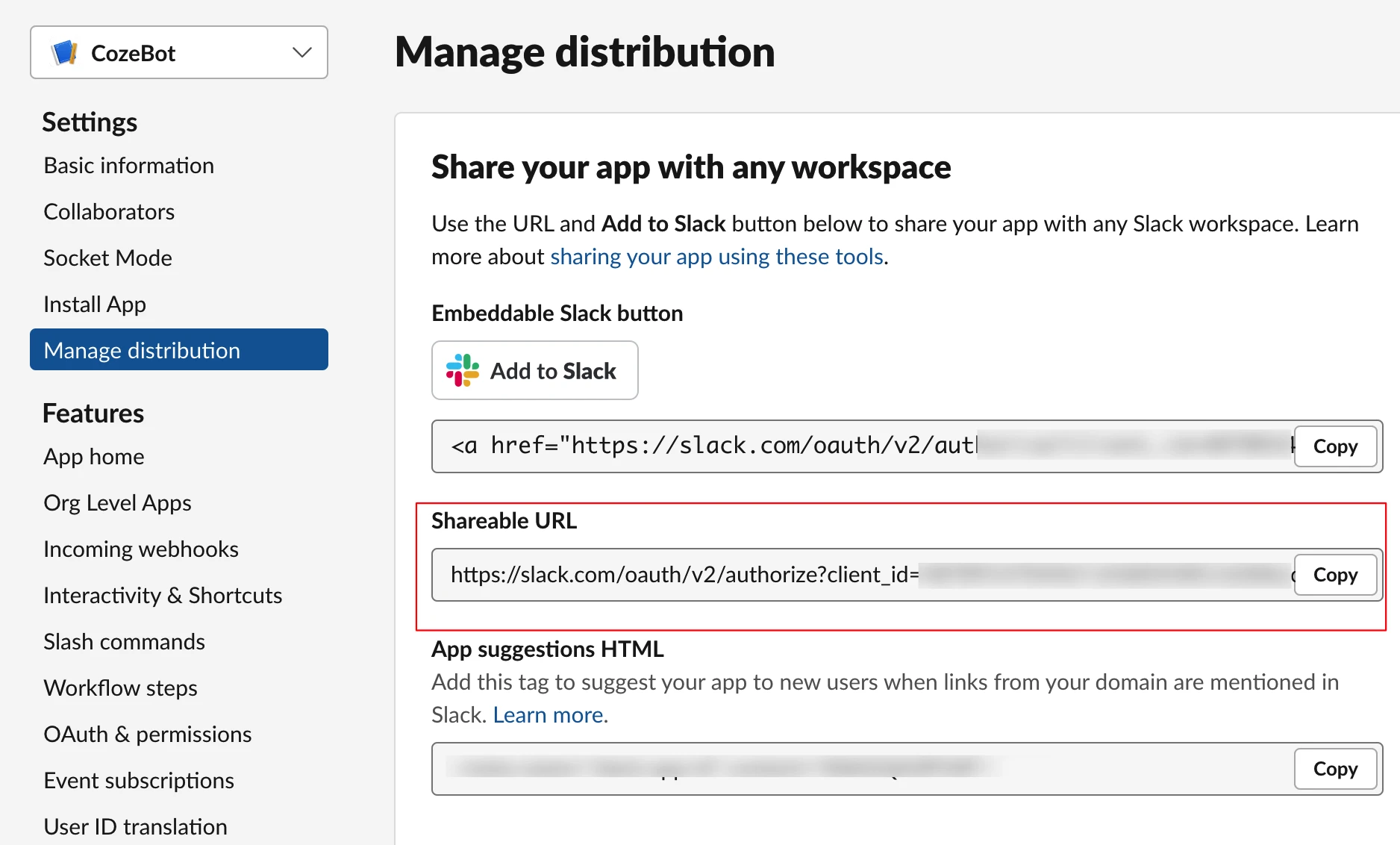
-
在生成的 Sharable URL 最后添加
&state={app_id}。{app_id}是 Slack 应用的 ID。https://slack.com/oauth/v2/authorize?client_id=4878914704467.6568343811620&scope=app_mentions:read,channels:history,chat:write,commands,groups:history,im:history,mpim:history,users:read&user_scope=&__state={app_id}
-
发布并测试 Bot
- 返回 Coze。
- 进入待发布的 Bot,然后单击 Publish。
- 输入 Change log,并找到 Slack 渠道,然后单击 Publish。
- 单击 Open in Slack 跳转到 Bot 开始聊天。
一些体会
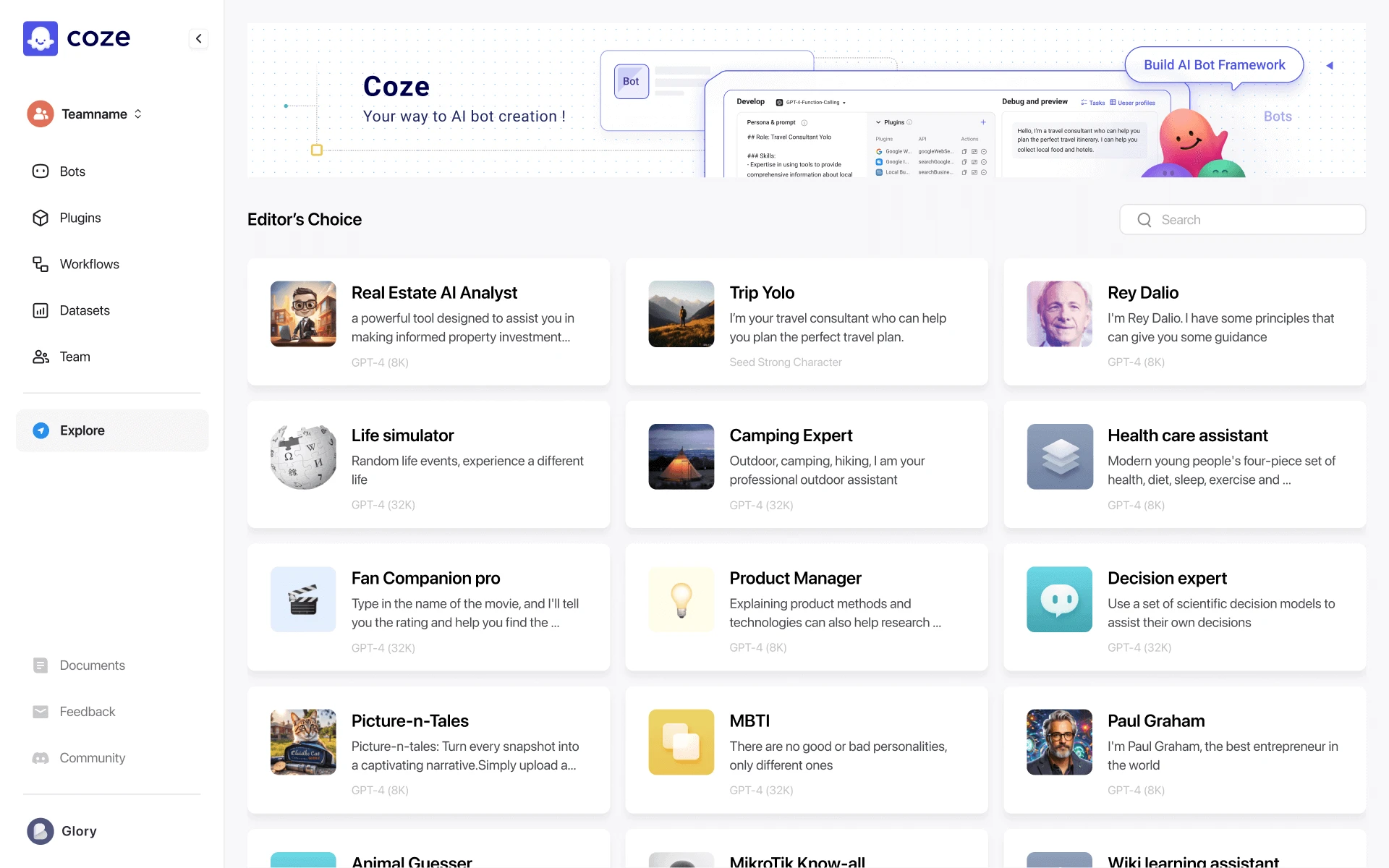
首先在我看来,GPTs 并不算 agent,优雅的说,可以算是agent的雏形。
Agent 应该是有能力主动思考和行动的智能体。当用户提出需求时,agent 有能力自行感知环境、形成记忆、规划和决策行动,甚至与别的 agent 合作实现任务。而用户每 Prompt 一次才被动回复的 GPTs,还没有达到 agent 的标准。事实上,国内很多厂商做的都还不是 agent(智能体),只是炒了一波概念。
严谨的说,Coze做出来的智能体,比 GPTs 更加接近真正的 agent,也让大众更低门槛的具象的能感受到 agent 的结构与结果。在扣子中,LLM被弱化成了比较小的一环,并加持了插件、工作流、知识库、定时任务等等工具,别人有的我要有,别人没的我更要有。
OpenAI是要做AGI的,而扣子更像是字节内部的一个基础设施。过多的插件反而会增加用户的使用门槛,最理想的情况下,就是用户通过自然语言提出需求,GPT就能真实解决。但字节这边不一样,扣子对于字节而言就像是个武器库,或者说是幻兽帕鲁里的工作台,在有需要时,能够低门槛、多选择、可视化的搭建针对特定场景功能的智能体。
